密码重置盘可以用别人的电脑制作吗 如何使用密码重置盘重置Win10密码
密码重置盘可以用别人的电脑制作吗,密码重置盘是一种非常有用的工具,它可以帮助我们在忘记Windows 10登录密码时重置密码,但是许多人可能会疑惑,是否可以使用别人的电脑来制作密码重置盘呢?答案是肯定的,只要我们遵循一些基本的步骤和注意事项,就可以在他人电脑上制作密码重置盘,以便在需要时快速重置密码。接下来我们将详细介绍如何使用密码重置盘来重置Windows 10密码,以便帮助大家更好地应对密码遗忘的情况。
具体步骤:
1.首先找一个U盘,插入电脑的USB端口。然后在Windows10系统桌面,依次点击“开始/Windows系统/控制面板”菜单项,打开系统的控制面板
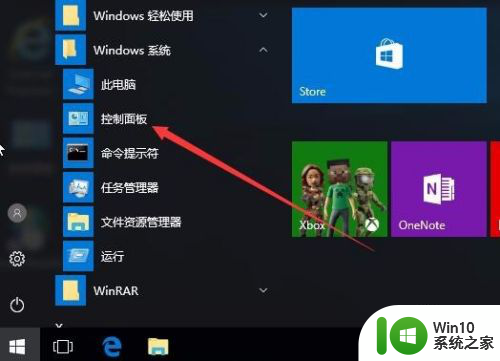
2.在打开的控制面板窗口中,点击“用户账户”图标
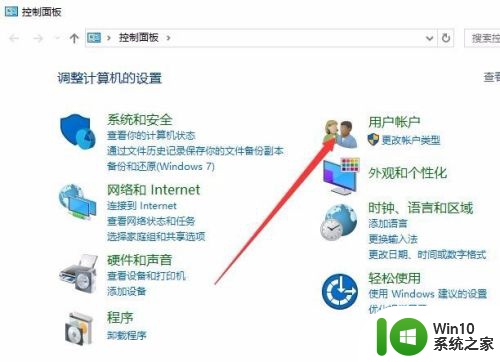
3.在打开的用户账户窗口中,点击左侧边栏的“创建密码重置盘”快捷链接
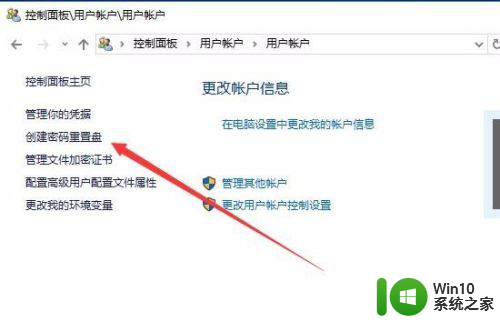
4.这时会弹出创建密码重置盘的向导,点击下一步按钮
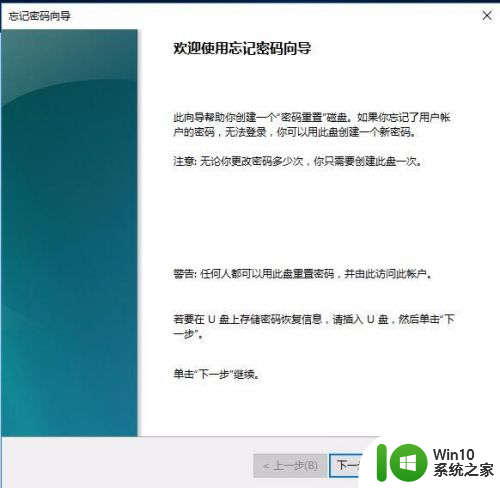
5.接下来在新打开的窗口中选择我们前面插入的U盘,点击下一步按钮
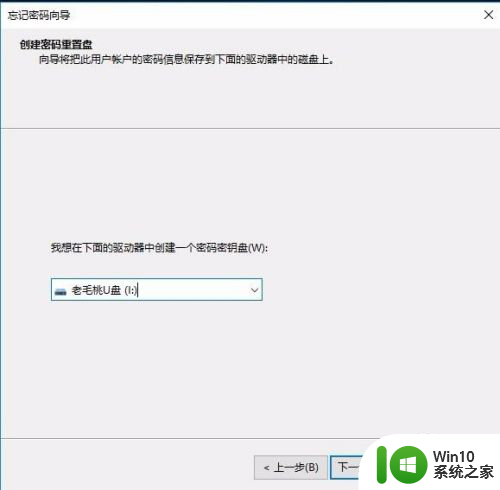
6.这时就会显示制作过程,进度到100%后,点击下一步按钮
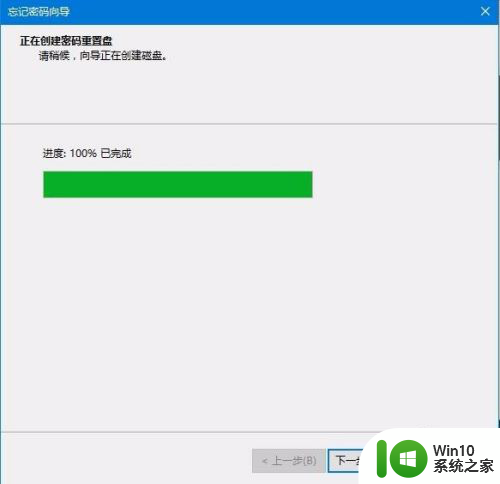
7.这时就会弹出制作完成的提示窗口了,点击“完成”按钮,这样我们的密码重置U盘就制作好了。
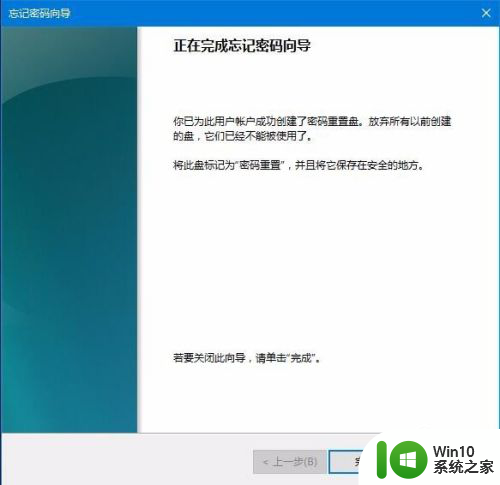
8.接下来我们验证一下是否好用,注销系统后。出现登录界面,我们点击下面的“重置密码”按钮
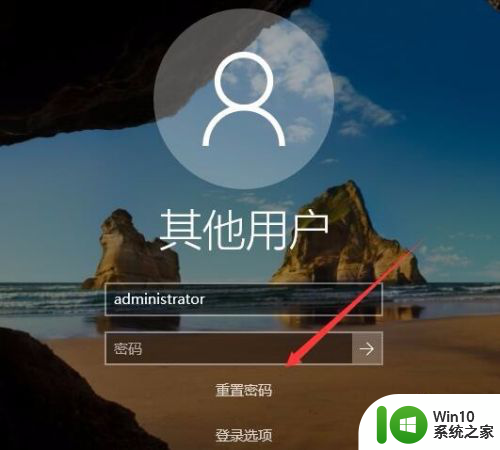
9.选择我们上面制作好的U盘后,点击下一步按钮。这时就会弹出重置密码窗口,在这里可以输入新的密码,或是直接空白,点击下一步按钮。这样密码就被重置了。以后可以使用新密码进入系统了。
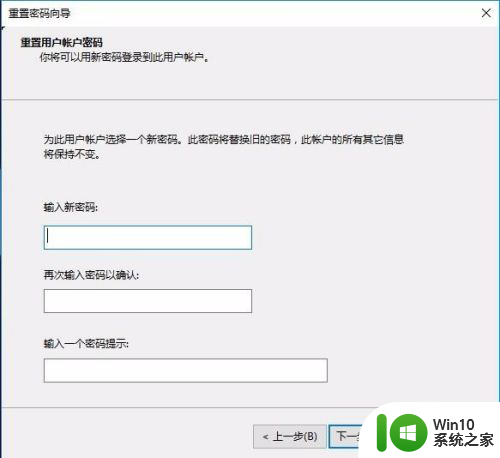
以上是关于在别人的电脑上是否可以制作密码重置盘的全部内容,如果您遇到相同的问题,可以按照我们的方法来解决。
密码重置盘可以用别人的电脑制作吗 如何使用密码重置盘重置Win10密码相关教程
- win10创建密码重置盘的步骤 如何制作密码重置盘win10
- windows10如何删除u盘密码 windows10如何重置u盘密码
- Windows10如何使用BitLocker给U盘加密 Win10如何使用密码保护功能给U盘设置密码
- pe如何清除win10登陆密码 PE工具如何重置Windows 10登录密码
- win10如何重置bios密码 win10 bios密码忘记怎么办
- win10忘记BIOS密码如何重置 win10 BIOS密码破解工具推荐
- win10开机密码忘了如何修复 win10忘记开机密码怎么重置
- win10怎么修改开机密码 win10如何重置开机密码
- win10系统激活码多次使用可行吗 如何重复使用win10激活码
- win10屏保密码如何设置密码 win10电脑怎么设置屏保密码
- 电脑应用怎么设置密码 Win10系统开机密码设置的步骤
- win10怎么使用图片密码 win10如何设置图片密码
- 蜘蛛侠:暗影之网win10无法运行解决方法 蜘蛛侠暗影之网win10闪退解决方法
- win10玩只狼:影逝二度游戏卡顿什么原因 win10玩只狼:影逝二度游戏卡顿的处理方法 win10只狼影逝二度游戏卡顿解决方法
- 《极品飞车13:变速》win10无法启动解决方法 极品飞车13变速win10闪退解决方法
- win10桌面图标设置没有权限访问如何处理 Win10桌面图标权限访问被拒绝怎么办
win10系统教程推荐
- 1 蜘蛛侠:暗影之网win10无法运行解决方法 蜘蛛侠暗影之网win10闪退解决方法
- 2 win10桌面图标设置没有权限访问如何处理 Win10桌面图标权限访问被拒绝怎么办
- 3 win10关闭个人信息收集的最佳方法 如何在win10中关闭个人信息收集
- 4 英雄联盟win10无法初始化图像设备怎么办 英雄联盟win10启动黑屏怎么解决
- 5 win10需要来自system权限才能删除解决方法 Win10删除文件需要管理员权限解决方法
- 6 win10电脑查看激活密码的快捷方法 win10电脑激活密码查看方法
- 7 win10平板模式怎么切换电脑模式快捷键 win10平板模式如何切换至电脑模式
- 8 win10 usb无法识别鼠标无法操作如何修复 Win10 USB接口无法识别鼠标怎么办
- 9 笔记本电脑win10更新后开机黑屏很久才有画面如何修复 win10更新后笔记本电脑开机黑屏怎么办
- 10 电脑w10设备管理器里没有蓝牙怎么办 电脑w10蓝牙设备管理器找不到
win10系统推荐
- 1 萝卜家园ghost win10 32位安装稳定版下载v2023.12
- 2 电脑公司ghost win10 64位专业免激活版v2023.12
- 3 番茄家园ghost win10 32位旗舰破解版v2023.12
- 4 索尼笔记本ghost win10 64位原版正式版v2023.12
- 5 系统之家ghost win10 64位u盘家庭版v2023.12
- 6 电脑公司ghost win10 64位官方破解版v2023.12
- 7 系统之家windows10 64位原版安装版v2023.12
- 8 深度技术ghost win10 64位极速稳定版v2023.12
- 9 雨林木风ghost win10 64位专业旗舰版v2023.12
- 10 电脑公司ghost win10 32位正式装机版v2023.12